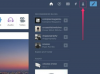Кредит изображения: ВладТеодор / iStock / Getty Images
Microsoft Outlook включает различные параметры для настройки внешнего вида и производительности ваших сообщений электронной почты. Эти параметры могут варьироваться от способа разделения входящих сообщений по папкам до любой дополнительной информации, которая прикрепляется к исходящим сообщениям электронной почты. Добавление строки текста по умолчанию к сообщениям в Outlook называется подписью, но текст можно изменить для отображения заявления об отказе от ответственности. Вы можете настроить этот отказ от ответственности только для определенных исходящих сообщений и при необходимости отредактировать его.
Шаг 1
Запустите Microsoft Outlook.
Видео дня
Шаг 2
Щелкните вкладку «Главная» вверху окна.
Шаг 3
Нажмите «Новый адрес электронной почты» в разделе «Новый» вверху окна.
Шаг 4
Нажмите «Подпись» в разделе «Включить» вверху окна, затем нажмите «Подписи».
Шаг 5
Щелкните "Создать".
ШАГ 6
Введите название заявления об отказе от ответственности и нажмите «ОК».
Шаг 7
Введите информацию, которая будет включена в заявление об отказе от ответственности, в текстовое поле в нижней части окна.
Шаг 8
Щелкните раскрывающееся меню рядом с «Новые сообщения» и щелкните только что созданный отказ от ответственности.
Шаг 9
Щелкните раскрывающееся меню рядом с «Ответы / пересылки» и щелкните только что созданный отказ от ответственности.
Шаг 10
Нажмите «ОК», чтобы закрыть окно, затем закройте окно сообщения. Ваш отказ от ответственности будет отображен в следующий раз, когда вы нажмете «Новое электронное письмо».
Кончик
Если вам нужно изменить отказ от ответственности для одного конкретного сообщения, вы можете сделать это, набирая это сообщение. Заявление об отказе от ответственности включается в виде редактируемого текста при создании нового сообщения.